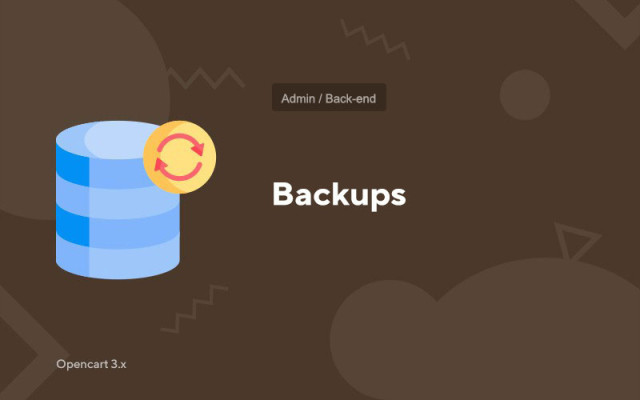Αντίγραφα ασφαλείας
Price in reward points: 10
Τα δεδομένα του ιστότοπού σας μπορεί να χαθούν την πιο ακατάλληλη στιγμή, αλλά θα σας πούμε πώς να αποφύγετε αυτή τη μοίρα.
Πώς να διατηρήσετε ασφαλές το ηλεκτρονικό σας κατάστημα στο Opencart;
- 1. Χρησιμοποιήστε προσεκτικά όλες τις δυνατότητες του ιστότοπου χωρίς να παραβιάζετε καμία λειτουργία.
- 2. Μην εγκαταστήσετε άγνωστα πρόσθετα ή σενάρια.
- 3. Μην δίνετε πρόσβαση στον διακομιστή και στον πίνακα διαχείρισης του Opencart σε κανέναν, γιατί υπάρχουν πολλοί εισβολείς στην εποχή μας.
- 4. Και το πιο σημαντικό! Δημιουργήστε καθημερινά αντίγραφα (Αντίγραφα ασφαλείας) του ιστότοπού σας χρησιμοποιώντας αυτήν την ενότητα σε διακομιστή ή σύννεφο τρίτου κατασκευαστή.
Πού μπορώ να αποθηκεύσω αντίγραφα του ιστότοπου;
Μπορείτε να ρυθμίσετε τη μεταφόρτωση αντιγράφων ασφαλείας του ηλεκτρονικού σας καταστήματος σε:
- Δίσκος Yandex.
- Google Drive?
- Διακομιστής FTP.
- Dropbox.
- Παρέχεται επίσης η δυνατότητα αντιγραφής των αποθηκευμένων δεδομένων στο προσωπικό σας email.
Οι συντάκτες μας συμβουλεύουν να ρυθμίσετε την αυτόματη μεταφόρτωση αντιγράφων ιστότοπου τουλάχιστον μία φορά την εβδομάδα. Αυτή η διαδικασία μπορεί επίσης να γίνει χειροκίνητα, αλλά αυτό το πρόσθετο απλοποιεί σημαντικά τη διαδικασία δημιουργίας αντιγράφων ασφαλείας.
Χαρακτηριστικά ενότητας:
- Μπορείτε να διαμορφώσετε τη δημιουργία αντιγράφων ασφαλείας στο απαιτούμενο διάστημα.
- Αφού δημιουργήσετε ένα αντίγραφο ασφαλείας, θα λαμβάνετε ειδοποιήσεις μέσω e-mail.
- Μπορείτε να εξαιρέσετε τα απαραίτητα αρχεία ή δεδομένα από τη βάση δεδομένων από αντίγραφα του ιστότοπου.
- Περιορισμός του αριθμού των πραγματικών αντιγράφων ασφαλείας, έτσι ώστε η μνήμη να μην είναι φραγμένη στο σημείο που τα αποθηκεύετε.
Υπάρχουν 2 τύποι εγκατάστασης: "Εγκατάσταση επεκτάσεων" εάν το αρχείο λειτουργικής μονάδας είναι αρχείο με κατάληξη ocmod.zip ή "Μέσω FTP (διαχείριση αρχείων)" όταν πρόκειται για μια απλή αρχειοθέτηση με αρχεία.
Εγκατάσταση του Ocmod
- 1 Κάντε λήψη του αρχείου της μονάδας . Τα πρόσθετα επί πληρωμή μπορούν να ληφθούν στον λογαριασμό σας μόνο μετά την πληρωμή.
- 2 Στον πίνακα διαχείρισης του ιστότοπού σας, μεταβείτε στο "Επεκτάσεις" -> "Εγκατάσταση επεκτάσεων" ή "Ενότητες" -> "Εγκατάσταση τροποποιητών" και κάντε κλικ στο κουμπί "Μεταφόρτωση" .
- 3 Επιλέξτε το ληφθέν αρχείο και κάντε κλικ στο "Συνέχεια" , περιμένετε την επιγραφή - "Εγκαταστάθηκε με επιτυχία" ;
- 4 Στη συνέχεια, μεταβείτε στο "Add-ons Manager" , ή στο "Modifiers" και κάντε κλικ στο κουμπί "Update" (μπλε, στην επάνω δεξιά γωνία). Και επίσης να εκδώσετε δικαιώματα διαχειριστή για την ενότητα (παρακάτω αναγράφεται πώς να το κάνετε αυτό).
Εγκατάσταση μέσω FTP
- 1 Κάντε λήψη του αρχείου της μονάδας . Τα πρόσθετα επί πληρωμή μπορούν να ληφθούν στον λογαριασμό σας μόνο μετά την πληρωμή.
- 2 Μεταφορτώστε αρχεία μέσω της διαχείρισης αρχείων στη ρίζα του ιστότοπου . Κατά κανόνα, το αρχείο περιέχει αρχεία για διαφορετικές εκδόσεις της PHP και της έκδοσης OC (πρέπει να επιλέξετε σωστά την επιλογή σας).
- 3 Στη συνέχεια, μεταβείτε στο "Add-ons Manager" ή "Modifiers" και κάντε κλικ στο κουμπί "Update" (μπλε, στην επάνω δεξιά γωνία). Και επίσης να εκδώσετε δικαιώματα διαχειριστή για την ενότητα (παρακάτω αναγράφεται πώς να το κάνετε αυτό).
Μετά την εγκατάσταση οποιασδήποτε λειτουργικής μονάδας, μεταβείτε στην ενότητα "Σύστημα" -> "Ομάδες χρηστών" -> "Διαχειριστής", καταργήστε την επιλογή όλων των πλαισίων ελέγχου και τοποθετήστε τα ξανά κάνοντας κλικ στο κουμπί "Επιλογή όλων" στην προβολή και αλλάξτε τα πεδία.
Tags: Opencart 3.0, OcStore 3.0